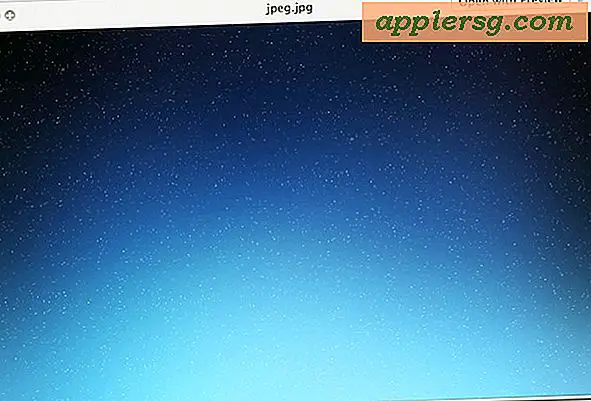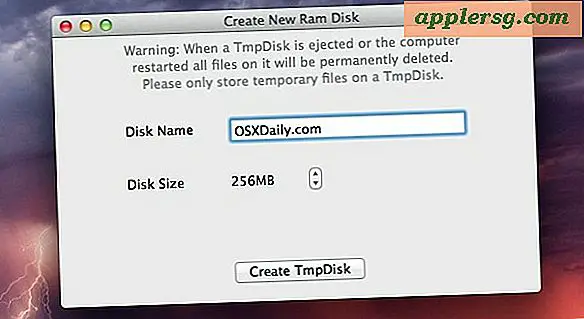Fügen Sie sofort Element mit einer Tastenkombination zum Mac Dock hinzu
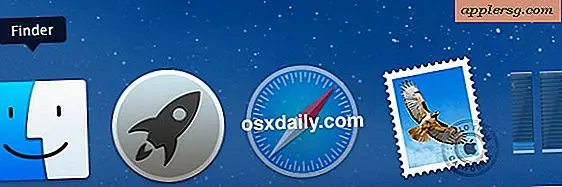
Fast alle Mac-Benutzer wissen, dass Sie Objekte in das Dock von Mac OS X einfügen können, indem Sie Dinge per Drag-and-Drop in den Mac legen. Eine andere Option, die für einige Benutzer sogar schneller sein kann, ist die Verwendung einer Tastenkombination. Mit einem schnellen Tastendruck können Sie jedes Objekt aus dem Dateisystem eines Mac - sei es eine Datei, ein Ordner oder eine Anwendung - sofort in das Dock von Mac OS X einfügen.
Dieser Trick ist ziemlich einfach, zuerst wirst du zu allem im Finder navigieren wollen. Probieren Sie etwas im Ordner / Applications / aus oder wählen Sie ein beliebiges Objekt aus dem Finder aus, wenn Sie es nur testen möchten, um zu sehen, wie es funktioniert. Dann drücken Sie einfach die richtigen Tastenanschläge. So funktioniert es:
Hinzufügen von irgendetwas zu Mac Dock sofort mit einer Tastenkombination
- Navigieren Sie zu dem Objekt, das Sie dem Dock im Finder hinzufügen möchten
- Wählen Sie das Element aus, das dem Dock im Finder hinzugefügt werden soll
- Drücken Sie nun die Tastenkombination: Strg + Umschalt + Befehl + T
Das ausgewählte Objekt, der Ordner oder die App befinden sich jetzt im Dock.
Denken Sie daran, dass sich Anwendungen auf der linken Seite des Docks befinden, während sich Dokumente oder Ordner auf der rechten Seite des Docks befinden.

Wenn Sie dies für Testzwecke mit etwas getan haben, das Sie nicht wirklich im Mac Dock bleiben wollen, denken Sie daran, dass es eine leichte Verzögerung beim Entfernen von Dock-Icons in modernen Versionen von Mac OS gibt.
Jetzt, wo Sie mit einem Tastendruck in Mac OS X etwas zum Dock hinzugefügt haben, können Sie, wenn Sie möchten, sogar mit Tastaturbefehlen innerhalb des Docks navigieren, einschließlich des Startens von Apps.
Und für diejenigen, die sich wundern, wurde das Dock in den Beispiel-Screenshots mit diesen Anweisungen transparent gemacht.